1、首先打开PS软件,点击菜单栏“文件”---“新建”,设置好宽度高度,创建空白文件

2、找到工具栏的“画笔工具”,或者使用快捷键B,再点击菜单栏“窗口”---“画笔预设”,选择“草”画笔

3、点击菜单栏“窗口”---“画笔”,勾选画笔笔尖形状里面的“形状动态”和“散布”,分别设置相应的数值

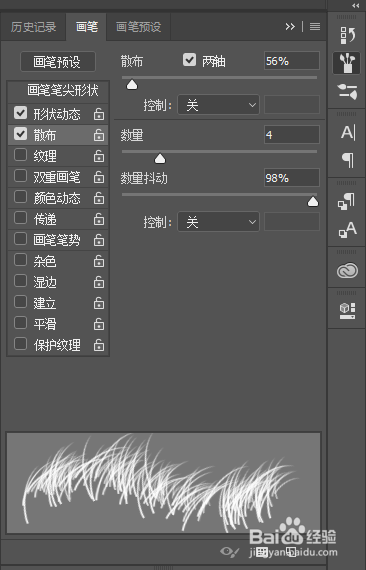
4、点击拾色器(前景色),将画笔设置成绿色
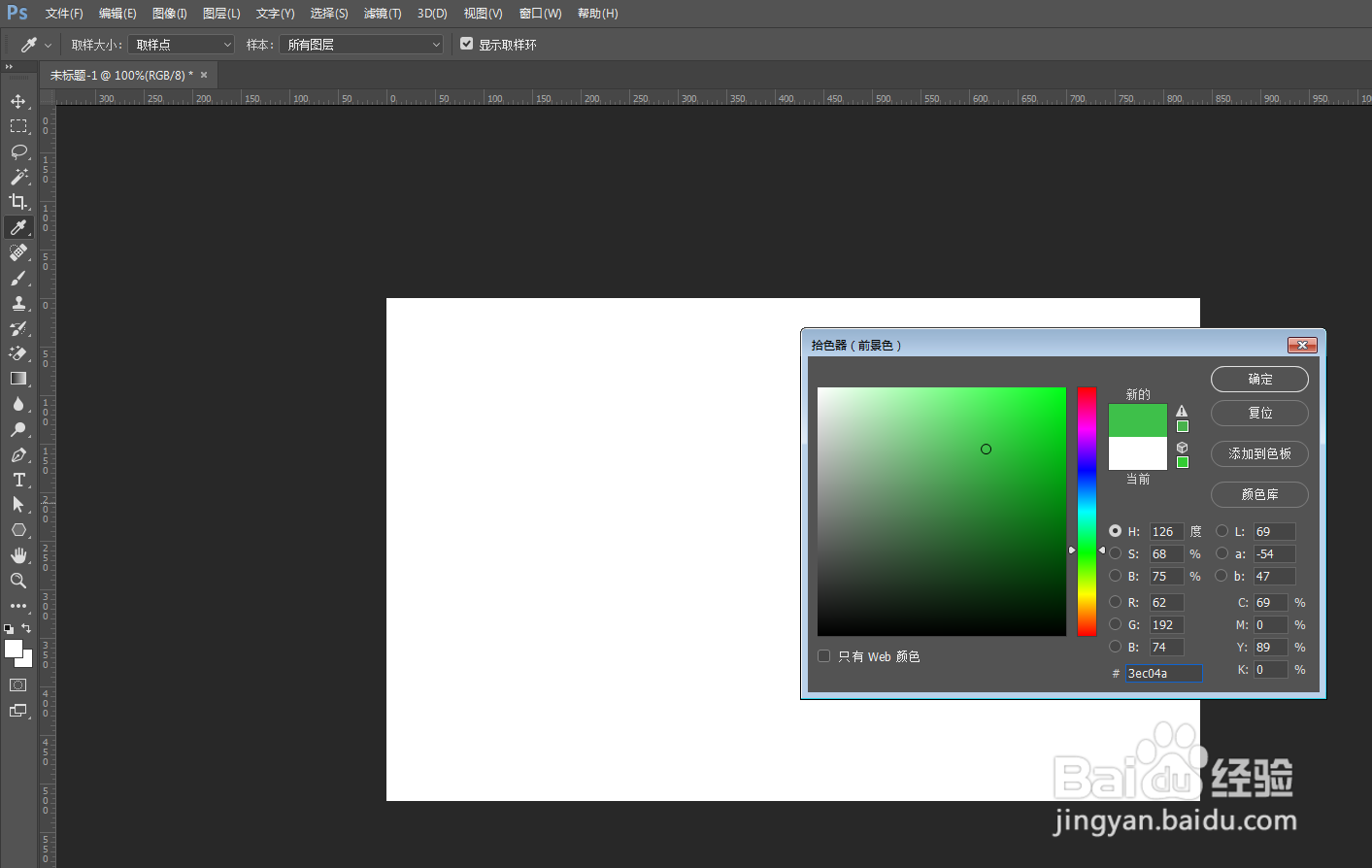
5、最后用画笔在空白处随意涂抹,这样就成功做出草丛素材

时间:2024-10-13 05:49:07
1、首先打开PS软件,点击菜单栏“文件”---“新建”,设置好宽度高度,创建空白文件

2、找到工具栏的“画笔工具”,或者使用快捷键B,再点击菜单栏“窗口”---“画笔预设”,选择“草”画笔

3、点击菜单栏“窗口”---“画笔”,勾选画笔笔尖形状里面的“形状动态”和“散布”,分别设置相应的数值

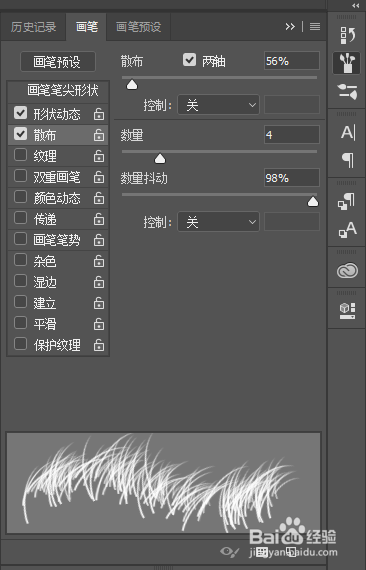
4、点击拾色器(前景色),将画笔设置成绿色
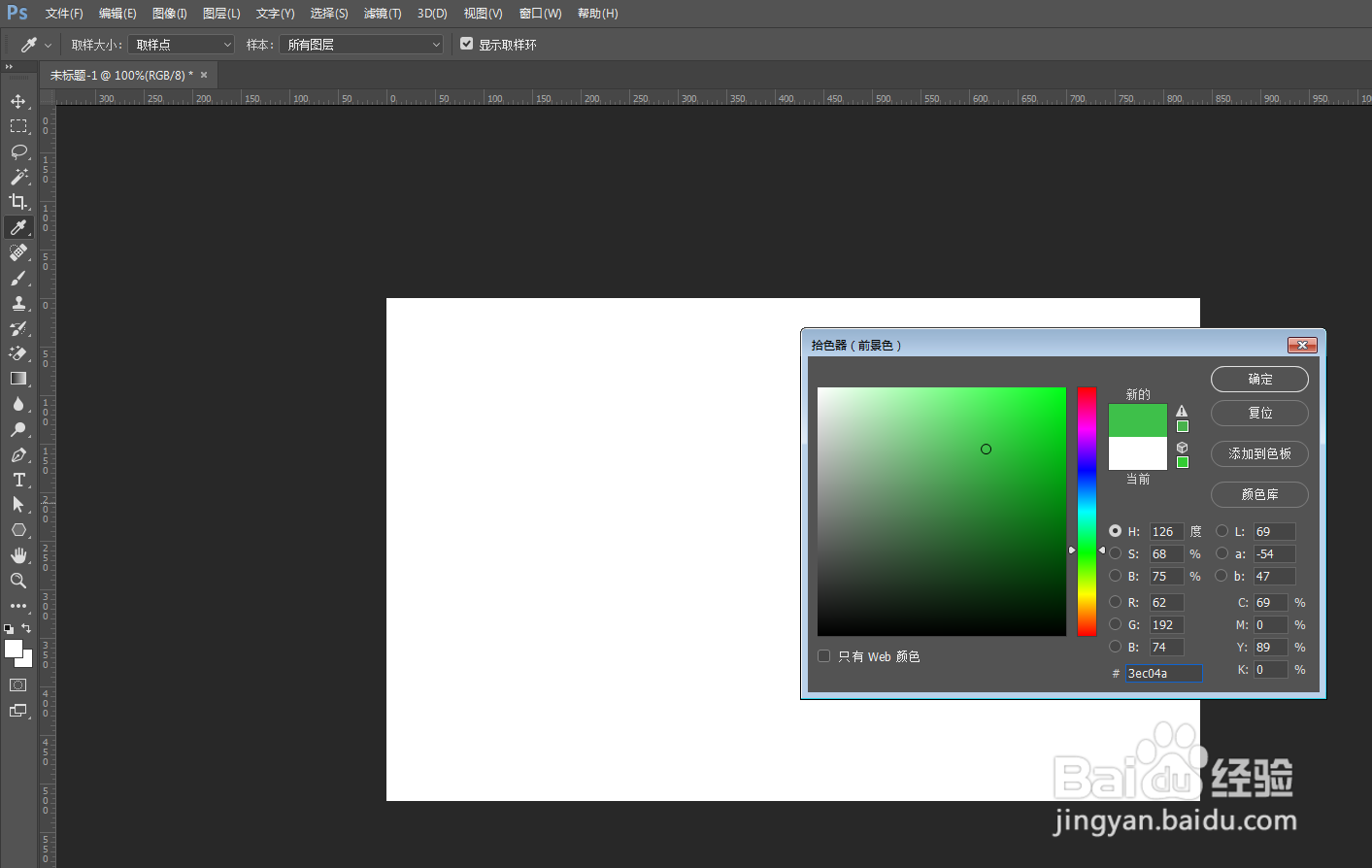
5、最后用画笔在空白处随意涂抹,这样就成功做出草丛素材

